EPSON软件基本操作
- 格式:ppt
- 大小:21.81 MB
- 文档页数:28


EPSON PLQ-20K打印机设置方法将打印机与计算机的右上角的USB端口连接,如图示
择“开始->设置->打印机和传真”,在空白处单击右键,选择“服务器属性”
在“打印服务器属性”窗口“所有格式”中找到“A4”,单击“创建新格式”单选框,单击后,“表格名”变为可编辑状态。
给表格命名为“A4 OUOM”,修改“打印机区域边距”“顶端”参数,设置为0.20cm。
按“保存格式”按钮保存。
在EPSON PLQ-20K打印机上单击右键,选择“属性”菜单。
在“常规”页上按“打印首选项”按钮。
在“打印首选项”窗口中按“高级…”按钮。
在“高级选项”窗口->“纸张/输出”选项中选择刚刚新建的“A4 OUOM”格式。
保存以上设置。
选择打印机属性“设备设置”页,设置“按送纸器格式指派”->“手动送纸”选项,选择刚刚新建的“A4 OUOM”格式。
保存设置。
重启售电程序,补打购电证,户号:M/6094391。

Manual básico de uso de las impresoras Epson WorkForce y EcoTank para sublimación yfotolitosVersión 1.7 Ene. 20211 - Recarga de cartuchos (impresoras WorkForce)Hay varias versiones de los cartuchos recargables, pero en general todas tienen los tres siguientes orificios,que pueden presentarse de una forma u otra dependiendo de la versión.1)Toma de aire. Normalmente el cartucho viene con este orificiotapado con un pequeño tapón alargado de color y justo debajoveremos una especie de circuito de ventilación. MUY IMPORTANTE:Para imprimir es imprescindible retirar éste tapón y permitir laentrada de aire al cartucho. Dejar siempre abierto al imprimir.2)Es el orificio para la recarga. Suele tener un tapóntransparente y debajo está directamente el depósito del cartucho, alque podemos acceder directamente. Puede recargar la tinta quitandoel tapón (ayudándose de la punta de un bolígrafo o similar) eintroduciendo la punta de la jeringa directamente.3)Es la boquilla de impresión. Viene con una pequeña película deplástico transparente, que no hay que retirar. Si necesitamos realizar una purga del cartucho, utilizaremos ésta boquilla.Recargar el cartucho hasta un 90% aprox. El indicador del nivel de tinta dela impresora no da una lectura correcta, por lo que se recomienda estaratento y no dejar en ningún momento que el cartucho se vacíe por debajode un 10%, para evitar la entrada de aire por la boquilla. Si esto pasara,realizar limpiezas hasta que vuelva a fluir la tinta nuevamente.Los cartuchos son auto-reseteables: al volver a ponerlos en la impresora(esperando al menos un minuto desde que se quitan), los niveles volveránde nuevo al 100% automáticamente. En algunas versiones, dejar sin tinta el cartucho puede provocar que no vuelva a funcionar el sistema de reseteado que incorpora el chip. Por favor, rellene el cartucho en cuanto la impresora le indique nivel bajo de tinta o cuando el contenido real de tinta sea bajo para evitar problemas. Para quitar los cartuchos y rellenarlos o resetearlos, puede hacerlo a través del menú de la impresora en la opción config./mantenimiento/sust. cartuchos o similar, dependiendo del modelo de impresora.2 – Llenado de tanques (impresoras Ecotank)En el caso de las impresoras de tipo EcoTank, hay que llenar lostanques antes de encender la impresora (no es necesario rellenarcartuchos) y recomendamos mantenerlos con un mínimo de tinta deun 20%, aproximadamente, para evitar la entrada de aire al cabezal deimpresión. Si la impresora usa dos tanques de color negro, rellenarambos de ese color.En la primera puesta en marcha, es necesario hacer una carga de tinta inicial. Normalmente la máquina la realiza automáticamente en la puesta en marcha, pero es posible realizar una nueva carga en caso necesario. El manual de usuario de la máquina indica la forma de hacerlo. En el caso de la EcoTank ET-14000 se hace con la combinación de teclas siguiente:3 - Configuración de tintas según usoLas impresoras Epson WF-7110DTW, WF-7210DTW, WF-2510WF, WF-2630WF y equivalentes permiten ser utilizadas para varios fines, utilizando diferentes tintas para cada uso: sublimación, fotolitos, transfer textil sobre algodón, impresión convencional…Una vez configurada con tintas para un tipo de impresión no es recomendable el cambio a otro tipo de tintas: pueden darse problemas en los inyectores y el proceso de purga de la tinta es muy laborioso.Es imprescindible que la impresora tenga tinta en los cartuchos. En el caso de uso para fotolitos, aunque sólo se haga uso del color negro, el resto de colores deben tener tinta para evitar que entre aire y se rompa el cabezal de impresión. Además, la impresora hace mantenimiento continuo de los inyectores y gasta algo de tinta de todos los colores, por lo que poco a poco se irán agotando aunque no se usen para imprimir. Recomendamos tener un segundo juego de cartuchos de repuesto para evitar cualquier problema posterior.Para sublimaciónSe utilizan tintas especiales para sublimación SubliArk en los 4 canales (negro, cian, magenta y amarillo), junto al papel SubliArk o Texprint (recomendado) para sublimación. Hay que recargar los 4 cartuchos con la tinta del color correspondiente.Para fotolitosSe utiliza con tinta especial para fotolitos, que proporciona máxima opacidad del negro en la impresión, junto al film transparente Thecno Film.El único canal de tinta necesario para imprimir es el negro, por lo que los 3 canales restantes de color (cian, magenta y amarillo) se pueden utilizar de varias formas:-Dejar los cartuchos originales de inicio que trae la impresora. Nos permite poder imprimir el test de inyectores y verificar todos los colores. Una vez gastados, se puede poner tinta original o compatible utilizando los cartuchos recargables correspondientes. Es la opción más sencilla y la querecomendamos.-Recargarlos con tinta pigmentada Clavata para textil. Ésta opción nos permite hacer transfer sobre algodón con papel Chromablast, sin necesidad de cambiar el color negro.-Recargar con líquido de limpieza. La ventaja del líquido limpieza es que no obstruye los cabezales, por lo que podemos olvidarnos de realizar limpieza de los mismos. La desventaja es que no podemos verificar el estado de los colores con el test de inyectores.Para transfer textil sobre algodónSe utilizan junto a las tintas pigmentadas Clavata especiales para transfer de algodón en los 4canales/colores, junto al papel transfer Chromablast.4 – Primera puesta en marcha de la máquinaLa instalación de la impresora se realiza de forma normal, instalando los controladores con el CD correspondiente.Una vez puesta en marcha la impresora con las respectivas tintas, es recomendable realizar un test de inyectores para comprobar la correcta impresión. Lo normal es que la primera vez el patrón de impresión no sea correcto y sea necesario realizar varias limpiezas de cabezales e impresiones hasta que fluya la tinta, especialmente con tinta de sublimación (debido a su mayor viscosidad).El test de inyectores/boquillas se puede hacer a través del menú de la máquina, opción “mantenimiento”, “comprobación boquillas”, o similar, dependiendo de la versión de la máquina. Consulte el manual de la impresora en caso de duda.MUY IMPORTANTE no actualizar nunca el firmware de la impresora, para evitar problemas con los cartuchos recargables.5 - Mantenimiento. Recomendaciones.-Es muy importante realizar alguna impresión, un test de inyectores/boquillas o al menos una limpieza de cabezales a la semana, para evitar obstruir los cabezales. Esto cobra más importanciaaún en estaciones de clima extremo (verano e inverno) y con alta humedad. Vea el apartado anterior “puesta en marcha” para indicaciones de cómo imprimir el test de inyectores.-Conservar las tintas y el papel en un lugar oscuro y seco.-Es muy recomendable conservar los cartuchos originales y comprar un juego de cartuchos adicional, ya que en ocasiones algún cartucho nos puede fallar sin previo aviso y tener un cartucho de reserva nos evita quedarnos sin poder imprimir algún trabajo. Los cartuchos son consumibles que no están incluidos en la garantía del producto.6 - Parámetros de impresión para diferentes configuraciones. Perfiles de color.Para sublimaciónPara la impresión de material de sublimación con tintas Subliark es recomendable el uso de un perfil de impresión específico que nos proporciona una mayor precisión en el color. Para ello se proporcionan dos perfiles para diferentes usos:-Perfil para tazas. Válido para tazas, materiales cerámicos y rígidos.-Perfil para textiles. Válido para materiales textiles como camisetas de poliéster.La forma de instalar el perfil dependerá del sistema operativo y el programa de impresión utilizado. En el ejemplo lo ilustraremos con Windows 10 y Photoshop. Pulsar con el botón derecho del ratón sobre el archivo .icc del perfil y seleccionar “instalar el perfil”.Para imprimir usando éste perfil, deberá seleccionarlo en el programacorrespondiente. Por ejemplo, en Photoshop, deberá seleccionarlo con“Archivo -> Imprimir” y en la opción “Gestión de color” seleccionar“Photoshop gestiona los colores”, seleccionar el perfil e “interpretaciónperceptual”. Para mayor precisión, recomendamos trabajar en “modoRGB”.sublimación, pueden dar algo de mejor resultado éste último, aunque hace mayor uso de tinta.En “Más opciones” seleccionar las opciones “Espejo” y desmarcar la opción “Bidireccional” (esto es opcional, si el secado es rápido y la impresión es correcta, déjelo seleccionado). En “Corrección del color”, seleccionar “Sin Ajuste de Color”, lo que desactiva la gestión de color de la impresora para utilizar la del perfil ICCespecífico.Para fotolitosImprimir con tipo de papel Epson Matte, calidad Alta, escala de grises. En la ficha “Más opciones”,desmarcar la opción “bidireccional”.Para impresoras WF-7110DTW, WF-7210DTW: Imprimir exclusivamente en la bandeja o cassette 1 o por la alimentación manual posterior. Estas bandejas están preparadas para trabajar con papel especial, como elfilm de fotolitos, y tienen menor recorrido de papel, lo que evita atascos de papel.7 - Problemas comunes y soluciones de los cartuchos recargablesLos cartuchos son reconocidos por la impresora pero no imprime uno o varios coloresMotivo A: No hemos destapado los orificios de respiración de los cartuchos.Solución: destapar los orificios. Ejecutar limpieza de cabezales y alguna impresión hasta que la tinta vuelva a fluir.Motivo B: El cartucho está vacío pero la impresora no lo indica.Solución: Rellenar el cartucho correspondiente.Motivo C: La válvula del cartucho está obstruida.Solución: Purgar el cartucho. Introducir la jeringa sin aguja por el orificio inferior y extraer un poco de tinta, volviendo a introducirla por el orificio de recarga normal. Ejecutar limpiezas de cabezales e impresiones con mucha cobertura hasta que vuelva a fluir la tinta.Motivo D: La tinta se ha secado tras mucho tiempo sin usarse.Solución: Realizar limpieza de inyectores con otro juego de cartuchos recargables lleno de líquido de limpieza. Realizar limpiezas de cabezales e impresiones hasta limpiar el inyector.Uno o varios cartuchos no son reconocidos por la impresoraMotivo A: El chip del cartucho o los contactos de la impresora están sucios.Solución: Limpiar el chip con un trapo limpio ligeramente humedecido con agua.Motivo B: La impresora no reconoce el cambio de varios cartuchos a la vez.Solución: Cambiar los cartuchos (esperando un minuto desde que se quitan) de uno en uno, colocando el siguiente sólo cuando la máquina reconozca el anterior. A veces es necesario realizar el paso más de una vez. Motivo C: Chip del cartucho roto.Solución: Cambiar el chip o el cartucho completo.Motivo D: No reconoce un cartucho en particular. Solución: Quitar el cartucho, esperar un minuto y volver a poner el cartucho, intentar varias veces. Si tampoco lo reconoce, probar a hacer lo siguiente: cambiar los cartuchos nuevamente, y cuando quitemos estos de la impresora, desenchufar la impresora totalmente de la corriente tirando del cable, bajar las tapas de los cartuchos y de la impresora, esperar 10 minutos o más, encender de nuevo la máquina y poner los cartuchos nuevamente cuando nos lo pida la máquina. Si así no funciona, cambiar los cartuchos.La impresora no reconoce ningún cartuchoMotivo A: Modelo de cartucho incorrecto.Solución: Verifique que el cartucho se corresponde con la impresora.Motivo B: Hemos actualizado el firmware o software de la impresora, o se ha actualizado automáticamente. Solución: El último software de su impresora puede hacer incompatibles los cartuchos. Quitar los cartuchos, esperar un minuto y volver a ponerlos, intentar varias veces. Si tampoco los reconoce, probar a hacer lo siguiente: cambiar los cartuchos nuevamente, y cuando quitemos estos de la impresora, desenchufar la impresora totalmente de la corriente tirando del cable, bajar las tapas de los cartuchos y de la impresora, esperar 10 minutos o más, encender de nuevo la máquina y poner los cartuchos nuevamente cuando nos lo pida la máquina. Si así no funciona, cambiar los cartuchos.Motivo C: Uno o varios cartuchos han llegado se han quedado sin tinta o con niveles muy bajos.Solución: En algunos cartuchos reseteables, si llegamos a agotar totalmente la tinta o el chip llega a marcar niveles mínimos, puede ocasionar que el chip deje de funcionar en uno o varios cartuchos por incompatibilidad. Cambie los cartuchos reseteables para solucionar el problema.。
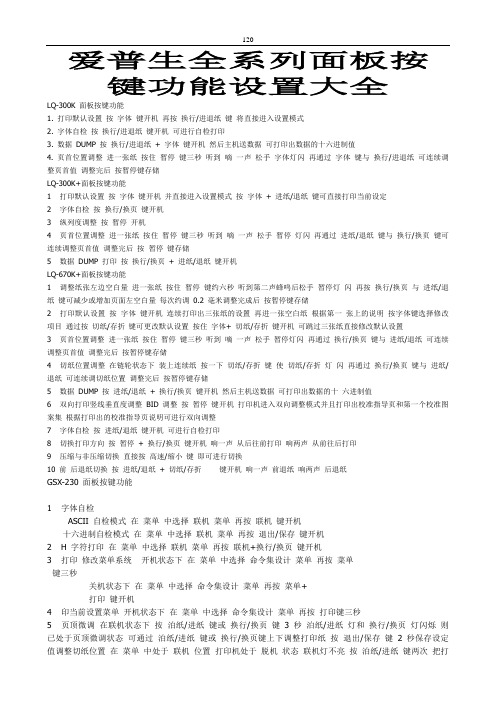
爱普生全系列面板按键功能设置大全LQ-300K 面板按键功能1. 打印默认设置按字体键开机再按换行/进退纸键将直接进入设置模式2. 字体自检按换行/进退纸键开机可进行自检打印3. 数据DUMP 按换行/进退纸+ 字体键开机然后主机送数据可打印出数据的十六进制值4. 页首位置调整进一张纸按住暂停键三秒听到嘀一声松手字体灯闪再通过字体键与换行/进退纸可连续调整页首值调整完后按暂停键存储LQ-300K+面板按键功能1 打印默认设置按字体键开机并直接进入设置模式按字体+ 进纸/退纸键可直接打印当前设定2 字体自检按换行/换页键开机3 纵列度调整按暂停开机4 页首位置调整进一张纸按住暂停键三秒听到嘀一声松手暂停灯闪再通过进纸/退纸键与换行/换页键可连续调整页首值调整完后按暂停键存储5 数据DUMP 打印按换行/换页+ 进纸/退纸键开机LQ-670K+面板按键功能1 调整纸张左边空白量进一张纸按住暂停键约六秒听到第二声蜂鸣后松手暂停灯闪再按换行/换页与进纸/退纸键可减少或增加页面左空白量每次约调0.2 毫米调整完成后按暂停键存储2 打印默认设置按字体键开机连续打印出三张纸的设置再进一张空白纸根据第一张上的说明按字体键选择修改项目通过按切纸/存折键可更改默认设置按住字体+ 切纸/存折键开机可跳过三张纸直接修改默认设置3 页首位置调整进一张纸按住暂停键三秒听到嘀一声松手暂停灯闪再通过换行/换页键与进纸/退纸可连续调整页首值调整完后按暂停键存储4 切纸位置调整在链轮状态下装上连续纸按一下切纸/存折键使切纸/存折灯闪再通过换行/换页键与进纸/退纸可连续调切纸位置调整完后按暂停键存储5 数据DUMP 按进纸/退纸+ 换行/换页键开机然后主机送数据可打印出数据的十六进制值6 双向打印竖线垂直度调整BID 调整按暂停键开机打印机进入双向调整模式并且打印出校准指导页和第一个校准图案集根据打印出的校准指导页说明可进行双向调整7 字体自检按进纸/退纸键开机可进行自检打印8 切换打印方向按暂停+ 换行/换页键开机响一声从后往前打印响两声从前往后打印9 压缩与非压缩切换直接按高速/缩小键即可进行切换10 前后退纸切换按进纸/退纸+ 切纸/存折键开机响一声前退纸响两声后退纸GSX-230 面板按键功能1 字体自检ASCII 自检模式在菜单中选择联机菜单再按联机键开机十六进制自检模式在菜单中选择联机菜单再按退出/保存键开机2 H 字符打印在菜单中选择联机菜单再按联机+换行/换页键开机3 打印修改菜单系统开机状态下在菜单中选择命令集设计菜单再按菜单键三秒关机状态下在菜单中选择命令集设计菜单再按菜单+打印键开机4 印当前设置菜单开机状态下在菜单中选择命令集设计菜单再按打印键三秒5 页顶微调在联机状态下按泊纸/进纸键或换行/换页键3 秒泊纸/进纸灯和换行/换页灯闪烁则印纸进到切纸位置同时按联机键和退出/保存键此时泊纸/进纸灯和换行/换页灯闪烁按泊纸/进纸和换行/换页键以每次1/72 英寸上下调节打印纸按退出/保存键保存设定值GSX-330 面板按键功能1. 选择打印字体在脱机状态下按联机键3 秒后进入字体调整模式反复按字体键可显示所有可选的字体按保存键保存设置按一下联机键联机这时可按设定的字体进行打印2. 选择压缩打印在脱机状态下按联机键3 秒钟后进入压缩打印调整模式反复按压缩键可显示所有可选的缩打比例按保存键保存设置按一下联机键联机这时可按设定的压缩比例进行打印3. 打印十六进制代码按保存键开机然后主机送数据可打印出数据的十六进制值4. 中文大字库自检按保存+ 联机键开机5. 24 根针打印检测按缩打+ 联机键开机检测是否断针6. 页首位置调整按字体+ 保存+ 联机键开机按字体键往上走保存键往下走按缩打键保存设置7. 撕纸位置调整按缩打+ 保存+ 联机键开机按字体键往上走保存键往下走按缩打键保存设置8. 成列度调整按缩打+ 字体+ 联机键开机按联机键在打印密度与列调整值之间切换按字体键选择打印密度按缩打键选择列调整值9. 默认菜单设置先打印用户设置按撕纸/打印键进入主菜单设置按联机键可在主菜单与子菜单间切换按撕纸/打印键选择下一设置项目,按换行/换页键选择上一设置项目按保存保存设置.GSX-345 面板按键功能1 字体自检ASCII 自检模式在MENU 中选择ON LINE 菜单再按ON LINE 键开机十六进制自检模式在MENU 中选择ON LINE 菜单再按QUIEF/SAVE键开机2 H 字符打印在MENU 中选择ON LINE 菜单再按ON LINE + LF/FF 键开机3 打印修改菜单系统开机状态下在MENU 中选择VuePrint 菜单再按MENU 键三秒关机状态下在MENU 中选择VuePrint 菜单再按MENU +PRINT 键开机4 打印当前设置菜单开机状态下在MENU 中选择VuePrint 菜单再按PRINT键三秒5 页顶微调在联机状态下按PARK/LOAD 键或LF/FF 键3 秒PARK/LOAD 灯和LF/FF 灯闪烁则已处于页顶微调状态可通过PARK/LOAD 键或LF/FF 键上下调整打印纸按QUIET/SAVE 键 2 秒保存设定值6 调整切纸位置在MENU 中处于ON LINE 位置打印机处于脱机状态联机不亮按PARK/LOAD 键把打印纸进到切纸位置同时按ON LINE键和QUIET/SAVE 键此时PARK/LOAD 灯和LF/FF 灯闪烁按PARK/LOAD 和LF/FF 键以每次1/72 英寸上下调节打印纸按QUIET/SAVE 键保存设定值GSX-540K 面板按键功能1 出厂设定按进纸/退纸+ 换行/换页2 默认菜单设置开机后并处于联机状态按住进纸/退纸3 秒钟开始即打印出菜单系统进纸/退纸键使打印头停在选项位置换行/换页键存储新的设定并转下一个菜单联机键转下一个菜单而不保存新的设定3 字体自检中文自检模式换行/换页+ 电源ASCII 自检模式联机+ 电源联机+ 进纸/退纸–显示DP + LQ (高速+ 信函质量)联机+ 换行/换页DP换行/换页+ 拷贝模式–> LQ进纸/退纸递增换行/换页递减5 起始位置调整联机状态下按换行/换页键三秒待联机灯和电源灯闪烁使用换行/换页和进纸/退纸键改变首页位置设定的方式6 撕纸位置调整在联机状态下按进纸/退纸键和换行/换页键三秒进入设定模式使用进纸/退纸键和换行/换页键来调整撕纸位置的设定GSX-745K 面板按键功能1. 字体自检中文自检模式换行/换页+ 电源ASCII 自检模式联机+ 电源十六进制自检模式进纸/退纸+ 电源2. 修改线条垂直度联机状态联机+ 进纸/退纸–显示DP + LQ (高速+ 信函质量)联机+ 换行/换页DP换行/换页+ 拷贝模式–> LQ进纸/退纸递增换行/换页递减3 出厂设定按进纸/退纸+ 换行/换页4 默认菜单设置开机后并处于联机状态按住进纸/退纸3 秒钟开始即打印出菜单系统进纸/退纸键使打印头停在选项位置换行/换页键存储新的设定并转下一个菜单联机键转下一个菜单而不保存新的设定5 始位置调整联机状态下按换行/换页键三秒待联机灯和电源灯闪烁使用换行/换页和进纸/退纸键改变首页位置设定的方式6 撕纸位置调整在联机状态下按进纸/退纸键和换行/换页键三秒进入设定模式使用进纸/退纸键和换行/换页键来调整撕纸位置的设定COLIMARKCP-380K 面板按键功能1. 选择打印字体在脱机状态下按联机键3 秒后进入字体调整模式反复按字体键可显示所有可选的字体按保存键保存设置按一下联机键联机这时可按设定的字体进行打印2. 选择压缩打印在脱机状态下按联机键3 秒钟后进入压缩打印调整模式反复按压缩键可显示所有可选的缩打比例按保存键保存设置按一下联机键联机这时可按设定的压缩比例进行打印3. 打印十六进制代码按保存键开机然后主机送数据可打印出数据的十六进制值4. 中文大字库自检按保存+ 联机键开机5. 24 根针打印检测按缩打+ 联机键开机检测是否断针6. 页首位置调整按字体+ 保存+ 联机键开机按字体键往上走保存键往下走按缩打键保存设置7. 撕纸位置调整按缩打+ 保存+ 联机键开机按字体键往上走保存键往下走按缩打键保存设置8. 成列度调整按缩打+ 字体+ 联机键开机按联机键在打印密度与列调整值之间切换按字体键选择打印密度按缩打键选择列调整值9. 默认菜单设置先打印用户设置按撕纸/打印键进入主菜单设置按联机键可1 出厂设定按进纸/退纸+ 换行/换页2 默认菜单设置开机后并处于联机状态按住进纸/退纸3 秒钟开始即打印出菜单系统进纸/退纸键使打印头停在选项位置换行/换页键存储新的设定并转下一个菜单联机键转下一个菜单而不保存新的设定3 字体自检中文自检模式换行/换页+ 电源ASCII 自检模式联机+ 电源十六进制自检模式进纸/退纸+ 电源4 修改线条垂直度联机状态联机+ 进纸/退纸–显示DP + LQ (高速+ 信函质量)联机+ 换行/换页DP换行/换页+ 拷贝模式–> LQ进纸/退纸递增换行/换页递减5 起始位置调整联机状态下按换行/换页键三秒待联机灯和电源灯闪烁使用换行/换页和进纸/退纸键改变首页位置设定的方式6 撕纸位置调整在联机状态下按进纸/退纸键和换行/换页键三秒进入设定模式使用进纸/退纸键和换行/换页键来调整撕纸位置的设定FP-5400K 面板按键功能1 打印出厂设定按进纸/退纸+ 换行/换页开机2 默认菜单设置开机后并处于联机状态按住进纸/退纸3 秒钟开始即打印出菜单系统进纸/退纸键使打印头停在选项位置换行/换页键存储新的设定并转下一个菜单联机键转下一个菜单而不保存新的设定3 字体自检中文自检模式换行/换页+ 电源ASCII 自检模式联机+ 电源十六进制自检模式进纸/退纸+ 电源4 修改线条垂直度联机状态联机+ 进纸/退纸显示DP + LQ (高速+ 信函质量)联机+ 换行/换页DP换行/换页+ 拷贝模式–> LQ进纸/退纸递增换行/换页递减5 起始位置调整联机状态下按换行/换页键三秒待联机灯和电源灯闪烁使用换行/换页和进纸/退纸键改变首页位置设定的方式6 撕纸位置调整在联机状态下按进纸/退纸键和换行/换页键三秒进入设定模式使用进纸/退纸键和换行/换页键来调整撕纸位置的设定1. 字体自检中文自检模式换行/换页+ 电源ASCII 自检模式联机+ 电源十六进制自检模式进纸/退纸+ 电源2. 修改线条垂直度联机状态联机+ 进纸/退纸–显示DP + LQ (高速+ 信函质量)联机+ 换行/换页DP换行/换页+ 拷贝模式–> LQ进纸/退纸递增换行/换页递减3. 出厂设定按进纸/退纸+ 换行/换页4. 默认菜单设置开机后并处于联机状态按住进纸/退纸3 秒钟开始即打印出菜单系统进纸/退纸键使打印头停在选项位置换行/换页键存储新的设定并转下一个菜单联机键转下一个菜单而不保存新的设定5. 始位置调整联机状态下按换行/换页键三秒待联机灯和电源灯闪烁使用换行/换页和进纸/退纸键改变首页位置设定的方式6. 撕纸位置调整在联机状态下按进纸/退纸键和换行/换页键三秒进入设定模式使用进纸/退纸键和换行/换页键来调整撕纸位置的设定FP-530K/FP-530K+面板按键功能1. 出厂设定按进纸/退纸+ 换行/换页2. 默认菜单设置开机后并处于联机状态按住进纸/退纸3 秒钟开始即打印出菜单系统进纸/退纸键使打印头停在选项位置换行/换页键存储新的设定并转下一个菜单联机键转下一个菜单而不保存新的设定3. 字体自检中文自检模式换行/换页+ 电源ASCII 自检模式联机+ 电源十六进制自检模式进纸/退纸+ 电源3. 修改线条垂直度联机状态联机+ 进纸/退纸–显示DP + LQ (高速+ 信函质量)联机+ 换行/换页DP换行/换页+ 票据–> LQ进纸/退纸递增换行/换页递减4. 起始位置调整联机状态下按换行/换页键三秒待联机灯和电源灯闪烁使用换行/换页和进纸/退纸键改变首页位置设定的方式5. 撕纸位置调整在联机状态下按进纸/退纸键和换行/换页键三秒进入设定模式使用进纸/退纸键和换行/换页键来调整撕纸位置的设定1. 字体自检中文自检模式换行/换页+ 电源ASCII 自检模式联机+ 电源十六进制自检模式进纸/退纸+ 电源2. 修改线条垂直度联机状态联机+ 进纸/退纸–显示DP + LQ (高速+ 信函质量)联机+ 换行/换页DP换行/换页+ 拷贝模式–> LQ进纸/退纸递增换行/换页递减3. 出厂设定按进纸/退纸+ 换行/换页4. 默认菜单设置开机后并处于联机状态按住进纸/退纸3 秒钟开始即打印出菜单系统进纸/退纸键使打印头停在选项位置换行/换页键存储新的设定并转下一个菜单联机键转下一个菜单而不保存新的设定5. 始位置调整联机状态下按换行/换页键三秒待联机灯和电源灯闪烁使用换行/换页和进纸/退纸键改变首页位置设定的方式6. 撕纸位置调整在联机状态下按进纸/退纸键和换行/换页键三秒进入设定模式使用进纸/退纸键和换行/换页键来调整撕纸位置的设定FP-580K 面板按键功能1. 出厂设定按进纸/退纸+ 换行/换页2. 默认菜单设置开机后并处于联机状态按住进纸/退纸3 秒钟开始即打印出菜单系统进纸/退纸键使打印头停在选项位置换行/换页键存储新的设定并转下一个菜单联机键转下一个菜单而不保存新的设定3. 字体自检中文自检模式换行/换页+ 电源ASCII 自检模式联机+ 电源十六进制自检模式进纸/退纸+ 电源4. 修改线条垂直度联机状态联机+ 进纸/退纸–显示DP + LQ (高速+ 信函质量)联机+ 换行/换页DP换行/换页+ 票据–> LQ进纸/退纸递增换行/换页递减5. 起始位置调整联机状态下按换行/换页键三秒待联机灯和电源灯闪烁使用换行/换页和进纸/退纸键改变首页位置设定的方式6. 撕纸位置调整在联机状态下按进纸/退纸键和换行/换页键三秒进入设定模式使用进纸/退纸键和换行/换页键来调整撕纸位置的设定1. 出厂设定按进纸/退纸+ 换行/换页2. 默认菜单设置开机后并处于联机状态按住进纸/退纸3 秒钟开始即打印出菜单系统进纸/退纸键使打印头停在选项位置换行/换页键存储新的设定并转下一个菜单联机键转下一个菜单而不保存新的设定3. 字体自检中文自检模式换行/换页+ 电源ASCII 自检模式联机+ 电源十六进制自检模式进纸/退纸+ 电源4. 修改线条垂直度联机状态联机+ 进纸/退纸–显示DP + LQ (高速+ 信函质量)联机+ 换行/换页DP换行/换页+ 票据–> LQ进纸/退纸递增换行/换页递减5. 起始位置调整联机状态下按换行/换页键三秒待联机灯和电源灯闪烁使用换行/换页和进纸/退纸键改变首页位置设定的方式6. 撕纸位置调整在联机状态下按进纸/退纸键和换行/换页键三秒进入设定模式使用进纸/退纸键和换行/换页键来调整撕纸位置的设FP-8400KII 面板按键功能1. 字体自检中文自检模式换行/换页+ 电源ASCII 自检模式联机+ 电源十六进制自检模式进纸/退纸+ 电源2. 修改线条垂直度联机状态联机+ 进纸/退纸–显示DP + LQ (高速+ 信函质量)联机+ 换行/换页DP换行/换页+ 拷贝模式–> LQ进纸/退纸递增换行/换页递减3. 出厂设定按进纸/退纸+ 换行/换页4. 默认菜单设置开机后并处于联机状态按住进纸/退纸3 秒钟开始即打印出菜单系统进纸/退纸键使打印头停在选项位置换行/换页键存储新的设定并转下一个菜单联机键转下一个菜单而不保存新的设定5. 始位置调整联机状态下按换行/换页键三秒待联机灯和电源灯闪烁使用换行/换页和进纸/退纸键改变首页位置设定的方式6. 撕纸位置调整在联机状态下按进纸/退纸键和换行/换页键三秒进入设定模式使用进纸/退纸键和换行/换页键来调整撕纸位置的设定1. 字体自检中文自检模式换行/换页+ 电源ASCII 自检模式联机+ 电源十六进制自检模式进纸/退纸+ 电源2. 修改线条垂直度联机状态联机+ 进纸/退纸–显示DP + LQ (高速+ 信函质量)联机+ 换行/换页DP换行/换页+ 拷贝模式–> LQ进纸/退纸递增换行/换页递减3. 出厂设定按进纸/退纸+ 换行/换页4. 默认菜单设置开机后并处于联机状态按住进纸/退纸3 秒钟开始即打印出菜单系统进纸/退纸键使打印头停在选项位置换行/换页键存储新的设定并转下一个菜单联机键转下一个菜单而不保存新的设定5. 始位置调整联机状态下按换行/换页键三秒待联机灯和电源灯闪烁使用换行/换页和进纸/退纸键改变首页位置设定的方式6. 撕纸位置调整在联机状态下按进纸/退纸键和换行/换页键三秒进入设定模式使用进纸/退纸键和换行/换页键来调整撕纸位置的设定FP-8480K 面板按键功能1. 字体自检1. 中文自检模式换行/换页+ 电源2. ASCII 自检模式联机+ 电源3. 十六进制自检模式进纸/退纸+ 电源2. 修改线条垂直度联机状态a) 联机+ 进纸/退纸–显示DP + LQ (高速+ 信函质量)b) 联机+ 换行/换页DPc) 换行/换页+ 拷贝模式–> LQ2. 进纸/退纸递增3. 换行/换页递减3. 出厂设定按进纸/退纸+ 换行/换页4. 默认菜单设置开机后并处于联机状态按住进纸/退纸3 秒钟开始即打印出菜单系统1. 进纸/退纸键使打印头停在选项位置2. 换行/换页键存储新的设定并转下一个菜单ii. 联机键转下一个菜单而不保存新的设定5. 始位置调整联机状态下按换行/换页键三秒待联机灯和电源灯闪烁使用换行/换页和进纸/退纸键改变首页位置设定的方式6. 撕纸位置调整在联机状态下按进纸/退纸键和换行/换页键三秒进入设定模式使用进纸/退纸键和换行/换页键来调整撕纸位置的设定1. 字体自检中文自检模式换行/换页+ 电源ASCII 自检模式联机+ 电源十六进制自检模式进纸/退纸+ 电源2. 修改线条垂直度联机状态联机+ 进纸/退纸–显示DP + LQ (高速+ 信函质量)联机+ 换行/换页DP换行/换页+ 拷贝模式–> LQ进纸/退纸递增换行/换页递减3. 出厂设定按进纸/退纸+ 换行/换页4. 默认菜单设置开机后并处于联机状态按住进纸/退纸3 秒钟开始即打印出菜单系统进纸/退纸键使打印头停在选项位置换行/换页键存储新的设定并转下一个菜单联机键转下一个菜单而不保存新的设定5. 始位置调整联机状态下按换行/换页键三秒待联机灯和电源灯闪烁使用换行/换页和进纸/退纸键改变首页位置设定的方式6. 撕纸位置调整在联机状态下按进纸/退纸键和换行/换页键三秒进入设定模式使用进纸/退纸键和换行/换页键来调整撕纸位置的设定FP-1800K 面板按键功能1. 字体自检中文自检模式换行/换页+ 电源ASCII 自检模式联机+ 电源十六进制自检模式进纸/退纸+ 电源2. 修改线条垂直度联机状态联机+ 进纸/退纸–显示DP + LQ (高速+ 信函质量)联机+ 换行/换页DP换行/换页+ 拷贝模式–> LQ进纸/退纸递增换行/换页递减3. 出厂设定按进纸/退纸+ 换行/换页4. 默认菜单设置开机后并处于联机状态按住进纸/退纸3 秒钟开始即打印出菜单系统进纸/退纸键使打印头停在选项位置换行/换页键存储新的设定并转下一个菜单联机键转下一个菜单而不保存新的设定5. 始位置调整联机状态下按换行/换页键三秒待联机灯和电源灯闪烁使用换行/换页和进纸/退纸键改变首页位置设定的方式6. 撕纸位置调整在联机状态下按进纸/退纸键和换行/换页键三秒进入设定模式使用进纸/退纸键和换行/换页键来调整撕纸位置的设定1 输出打印机技术参数按住逆向换行键和微逆换行键开机2 进纸按换页键3 字体自检草体自检按住顺向换行键开机在开机状态下同时按住顺向换行键和重置键信函质量自检按住顺向换行键和联机键开机在开机状态下同时按住顺向换行+ 联机+ 重置键汉字自检按住顺向换行键和换页键开机在开机状态下同时按住顺向换行+ 换页+ 重置键在自检过程中按下联机键则暂停自检再按下联机键则继续自检要终止自检则按下重置键或关上电源4 十六进制打印模式以草体打印按住换页键开机在开机状态下按换页+ 重置键以信函质量打印a) 按住换页+ 联机键开机b) 在开机状态下按换页+ 联机+ 重置键5 进入伸延设置选项同时按下设置键和重置键不放然后放开重置键设置完后按重置键保存设定值各项设置的详细介绍请参阅说明书6 校直模式按住设置和切换键开机在开机状态下按设置+ 切换+ 重置键CP-9100K 面板按键功能1 输出打印机技术参数按住逆向换行键和微逆换行键开机2 进纸按换页键3 字体自检草体自检按住顺向换行键开机在开机状态下同时按住顺向换行键和重置键信函质量自检按住顺向换行键和联机键开机在开机状态下同时按住顺向换行+ 联机+ 重置键汉字自检按住顺向换行键和换页键开机在开机状态下同时按住顺向换行+ 换页+ 重置键在自检过程中按联机键则暂停自检再按联机键则继续自检要终止自检则按重置键或关上电源4 十六进制打印模式以草体打印按住换页键开机在开机状态下按换页+ 重置键以信函质量打印按住换页+ 联机键开机设置完后按重置键保存设定值各项设置的详细介绍请参阅说明书6 校直模式按住设置和切换键开机在开机状态下按设置+ 切换+ 重置键FP-8700K 面板按键功能1 打印机初始化按住ALT + 高速键2 秒2 字体自检中文自检先初始化再按换行+ 联机键ASCII 码自检先初始化再按换行键十六进制DUMP 打印草体方式先初始化再按高速键信函质量方式先初始化再按高速+ 联机键3 进入菜单设置系统按ALT + 设置键详细菜单设置请参阅用户手册4 纵横列度调整先初始化再按ALT + 微逆换行进入菜单可选A 首页起始位置调整B 竖向调整5. EPROM 初始化1 按拷贝+ 顺向换行开机SETUP 初期化设定6. EPROM 初始化2 按高速+ 撕纸开机边缘传感器进纸传感器检查7. EPROM 初始化3 按联机+ 进/退纸开机E2PROM 的全部内容初始化8. 首页调整按送纸/退纸+ 撕纸键开机9. 调整打印头高低位置先按ALT + 高速键初始化再按顺向换行+ 逆向换行键10. 进入调整菜单按联机键开机再按ALT + 设置键FP-8800K 面板按键功能5 打印机初始化按住ALT + 高速键2 秒6 字体自检中文自检先初始化再按换行+ 联机键ASCII 码自检先初始化再按换行键十六进制DUMP 打印草体方式先初始化再按高速键信函质量方式先初始化再按高速+ 联机键7 进入菜单设置系统按ALT + 设置键详细菜单设置请参阅用户手册8 纵横列度调整先初始化再按ALT + 微逆换行进入菜单可选A 首页起始位置调整B 竖向调整11. EPROM 初始化1 按拷贝+ 顺向换行开机SETUP 初期化设定12. EPROM 初始化2 按高速+ 撕纸开机边缘传感器进纸传感器检查13. EPROM 初始化3 按联机+ 进/退纸开机E2PROM 的全部内容初始化14. 首页调整按送纸/退纸+ 撕纸键开机15. 调整打印头高低位置先按ALT + 高速键初始化再按顺向换行+ 逆向换行键16. 进入调整菜单按联机键开机再按ALT + 设置键。

EPSONROBOT导入培训一、教学内容本节课的教材是《EPSON ROBOT》的使用培训教程,主要内容包括:EPSON ROBOT的基本结构、操作界面、编程软件的使用方法以及基本操作。
二、教学目标1. 学生能够了解并掌握EPSON ROBOT的基本结构和操作界面。
2. 学生能够熟练使用编程软件进行简单的编程操作。
3. 学生能够通过实际操作,完成一些基本的任务。
三、教学难点与重点重点:EPSON ROBOT的基本结构和操作界面的认识,编程软件的使用方法。
难点:编程软件的运用,实际操作的技巧。
四、教具与学具准备教具:EPSON ROBOT一台,电脑一台,投影仪一台。
学具:每人一台电脑,安装好编程软件。
五、教学过程1. 实践情景引入:让学生观看一段EPSON ROBOT的视频,引起学生的兴趣,并引导学生思考EPSON ROBOT的运作原理。
2. 基本结构认识:教师引导学生观察EPSON ROBOT的外形结构,并讲解各个部分的功能和名称。
3. 操作界面了解:教师讲解EPSON ROBOT的操作界面,包括各个按钮的功能和操作方法。
4. 编程软件使用:教师讲解编程软件的安装和使用方法,并演示如何编写一个简单的程序。
5. 随堂练习:学生根据教师的指导,自己动手编写一个简单的程序,并观察EPSON ROBOT的执行情况。
6. 例题讲解:教师通过一些实际的例题,讲解如何使用编程软件进行复杂的编程操作。
7. 课堂小结:教师引导学生回顾本节课所学习的内容,并回答学生的问题。
8. 课后作业:学生完成课后作业,巩固所学的知识。
六、板书设计板书设计主要包括EPSON ROBOT的基本结构和操作界面,以及编程软件的使用方法。
七、作业设计1. 请列出EPSON ROBOT的基本结构。
答案:EPSON ROBOT的基本结构包括头部、机身、手臂、底座等部分。
2. 请简述EPSON ROBOT的操作界面。
答案:EPSON ROBOT的操作界面包括状态显示区、菜单区、操作区等部分。

爱普生R210打印机清零软件使用方法1.直接打开压缩包,将压缩内容(爱普生R210打印机清零软件)释放到一个新文件夹中。
2.在文件夹中激活爱普生R210打印机清零软件。
3.选择打印机和相应的联机端口4.继续执行选择打印机和相应的联机端口命令。
5.当数字显示超过20000时,废墨仓就报警,就出现了清洗灯和进纸灯的交替闪烁。
6.点击“READ”下面蓝色消息框中显示废墨仓的当前状态,看看数字是否超过20000。
7.如果显示数字超过20000,那么点击“RESET”计数器复位。
8.复位后再读取一下计数器,就可以完成爱普生R210的清零了。
小提示:爱普生R210清零软件是干什么用的?爱普生R210清零软件是自己给EPSON R210墨盒灌墨水时用的清零程序。
补充回答: Epson 所有系列打印机清零软件使用方法(Epson)爱普生喷墨打印机手动清零法保护器计数器即是废墨计数器,它记录了打印机清洁过程中汇集到废墨收集器里废墨的量。
随着时间的推移,废黑将会满溢,打印机锁死不能打印。
要恢复打印机正常打印功能必须更换废墨垫,将保护器计数器清零。
清零通用步骤如下:1)关掉电源;2)替换废墨垫;3)根据不同的机型实施相应复位程式;4)关掉电源。
以下是二十五种爱普生老款喷墨机保护器计数器复位程式,请参阅:EPSON Stylus Color按ALT+FONT+LOAD+PAUSE组合键不松手,按电源键。
释放所有按键。
EPSON Stylus Color 300按加载/弹出和清洁键不松手,按住电源键直到墨尽灯和纸尽灯闪烁。
释放所有按键。
在2到3秒内再次按下加载/弹出和清洁键。
EPSON Stylus Color 400 600按加载/弹出和清洁键不松手,按住电源键直到墨尽灯和纸尽灯闪烁。
释放所有按键。
在2到3秒内按下和释放加载/弹出键。
EPSON Stylus Color 440 640 740 460 660 760 860 880 1160按加载/弹出和清洁键不松手,按住电源键直到墨尽灯和纸尽灯闪烁。
epsom adjustment program使用方法
要使用Epson adjustment program,您需要按照以下步骤进行操作:
1. 首先,确保您有一台连接到打印机的Windows操作系统的计算机。
2. 在计算机上下载和安装Epson adjustment program。
您可以在Epson官方网站上搜索并下载相应的程序。
3. 打开Epson adjustment program,并选择您的打印机型号。
通常,程序会自动检测您连接的打印机。
4. 下一步,您需要选择要进行的调整项目。
这些项目可能包括碳粉收集器重置、废墨储存器重置、喷头清洗等。
5. 一旦选择了要进行的调整项目,点击"执行"或"开始"按钮。
6. 工具将开始执行所选的调整项目。
这可能需要一些时间,具体取决于您所选择的项目。
7. 在调整完成后,程序将显示相关的调整结果。
您可以查看打印机的当前状态和相关信息。
请注意,使用Epson adjustment program操作可能会造成打印机的一些设置和功能的改变。
请谨慎使用,并确保了解自己要进行的调整项目和其可能带来的后果。
同时,使用该程序可能
需要特定的技术知识和操作经验,如果您不确定如何操作,建议咨询专业人士或Epson客户支持。
技能培训专题 EPSON机械手软件操作培训基本操作(一)近年来,机械手已成为出厂制造、自动装配生产线及物流配送中的普遍存在,其效率和准确性大大提高了生产效率。
然而,除了机械结构的完善,软件操作的掌握也是保证生产线正常运行和故障排除的必备技能。
因此,技能培训专题EPSON机械手软件操作培训是至关重要的。
基本操作是机械手软件操作基础,掌握它可以让操作者更加高效地完成生产任务。
以下将从三个分点详细说明EPSON机械手软件基本操作。
第一,软件操作前准备工作。
首先,需要熟悉机械手软件的读取、启动和存储方法。
此外,应学会机械手的构造和相关配件的基本知识,了解机器手的特性和工作原理,为正确使用和生产提供保证。
第二,机械手软件操作。
软件包含多种编程语言,如C ++,Visual Basic,Visual C#等。
因此,需要建立程序并按照指令输入各种数据,掌握从开始到结束的完整操作过程。
另外,软件提供了丰富的界面,并且可以基于工业、医疗、航空等产业的不同需求定制程序,及时响应生产线的变化。
第三,机械手软件保养。
根据机械手的不同类型和使用情况,在软件操作的基础上,还应建立维护规程,并制定正确的保养方案。
例如,需要对电气、机械、气动系统进行系统检查和维护,并及时更新硬件和软件版本,以确保机械手的可靠性和灵活性。
综上所述,技能培训专题EPSON机械手软件操作培训是非常重要的。
通过掌握机械手软件基本操作,可以有效提高生产效率,并为未来的工作成长创造更多机会。
为此,不仅操作者需要不断学习,成功的培训机构也需要提供完善的培训材料和技术支持,保证学习质量和培养合格的操作员。
XPS系统软件操作指南──MANUAL OF PERKIN ELMER PHI 5000C ESCA SYTEM戴维林编Edited by Dai Wei-Lin(复旦大学化学系表面化学实验室)(Surf. Chem. Lab., Dept. of Chem., Fudan Univ.)第一部分 数据采集软件—PHI系统§1. 概述:该系统通过PC137数据采集板把XPS数据和图谱存进计算机,支持软件为PHI系统。
PERKIN ELMER公司提供了多种版本的软件,从最初的DOS系统软件到如今的WINDOWS系统软件。
目前最常用的为VERSION2.0A版本。
VERSION1.2B也能使用。
该软件功能较强,可进行宽、窄扫描,多次录谱迭加,并可适应不同的能量分析器,还可在谱图上定出峰位、半峰宽,并且可进行平滑化、微分等操作。
§2. 软件安装及初始化将拷有PHI软件的软盘插入驱动器,键入命令:C:>install_A:_C:\phi SCASCD or CMASCD or SCAMCD↵其中,_代表空格;A: 指源程序盘;C:\phi为安装后的子目录;SCASCD、 CMASCD和SCAMCD分别指不同的能量分析器。
安装后,可通过简单的指令使其窗口化,即可直接在WINDOWS下用鼠标来操作。
下面主要讲一些VERSION2.0A的具体格式化过程:进入PHI后,屏幕上为一排指令,FILE、CONTROL、PARMS、DATA和 WINDOW。
首先键击CONTROL进入CONFIGURE。
选择所需的指令,如本实验室的各项指令为:SCA/SCD、MODEL80-365A、MODEL137 TIMER、EXTENTED(LENS TYPE)。
然后储存这些参数(用SAVE 指令)。
再键击FILE,击OPEN,查看C:\phi下各•PHI文件。
1) 将MODEL 137 COUNTER文件中INPUT SELECT置于ECL IN 1[PC],COUNT UP/DOWN置于UP。